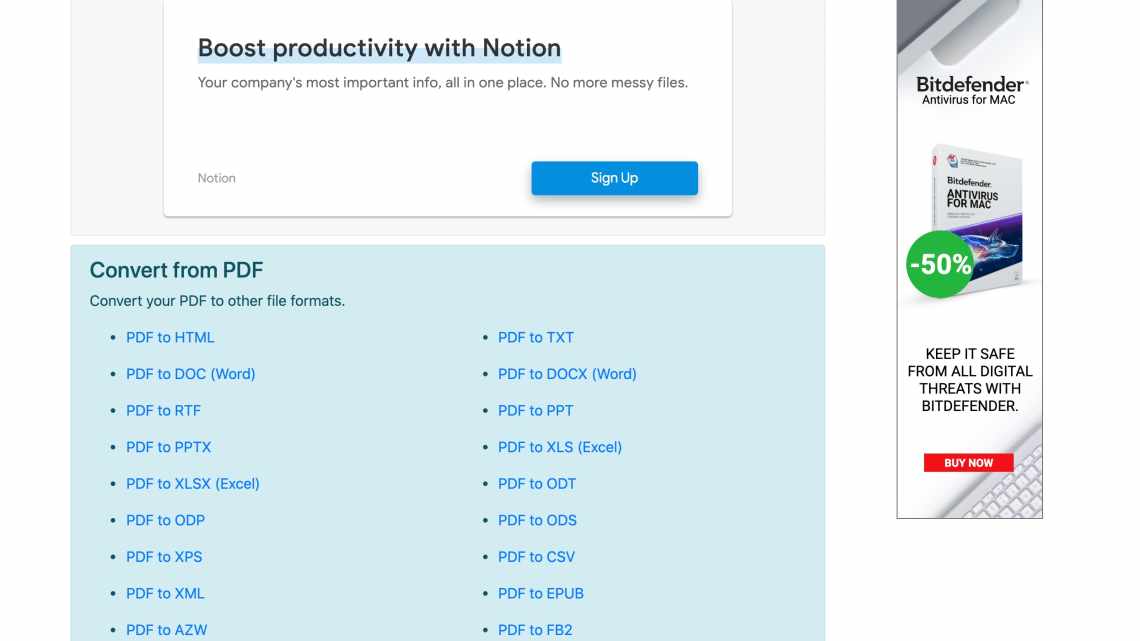Необхідність змінити регістр у MS Word найчастіше виникає через неуважність користувача. Наприклад, у випадках, коли фрагмент тексту набирається з увімкненим режимом Caps Lock. Також, іноді поміняти регістр у Ворді потрібно спеціально, зробивши всі букви великими, маленькими або просто протилежними тому, що є на даний момент.
Для зміни регістру достатньо натиснути лише одну кнопку на панелі швидкого доступу у Ворді. Розташовується ця кнопка на вкладці "Головна
"у групі інструментів" Шрифт ". Оскільки вона виконує відразу кілька функцій по частині зміни регістру, буде доречно розглянути кожну з них.
1. Виділіть частину тексту, в якій потрібно змінити регістр.
2. Натисніть на панелі швидкого доступу кнопку «Регістр»
"(Аа), розташовану в групі інструментів" Шрифт "на вкладці" Головна ".
3. Виберіть у спадному меню кнопки відповідний тип зміни регістру:
Змінити регістр можна і за допомогою гарячих клавіш: 1. Виділіть частину тексту, в якій потрібно змінити регістр.
2. Натисніть SHIFT + F3
"один або більше разів для зміни регістру в тексті на відповідний (зміни відбувається аналогічно порядку пунктів в меню кнопки" Регістр ").
Примітка:
За допомогою комбінації клавіш можна по черзі перемикатися між трьома стилями регістру - «всі рядкові», «ВСІ ПРОПИСНІ» і «Починати З Прописних», але не «Як у пропозиціях» і «ЗМІНИТИ РЕГІСТР».
Для того, щоб застосувати до тексту тип написання з малих прописних літер, необхідно виконати такі маніпуляції:
1. Виділіть необхідний фрагмент тексту.
2. Відкрийте діалогове вікно групи інструментів «Шрифт»
", натиснувши на стрілку в нижньому правому куті.
3. У розділі "Видозміна
"навпроти пункту встановіть галочку" малі прописні ".
Примітка:
У вікні «Зразок» ви можете побачити вигляд тексту після внесених змін.
4. Натисніть кнопку «OK»
"для закриття вікна.
Ось так просто можна поміняти регістр літер у Ворді відповідно до ваших вимог. Бажаємо вам звертатися до цієї кнопки тільки за потребою, але вже точно не через неуважність.
У моменти поспіху і просто неуважності під час набору тексту, трапляється, що весь текст або його фрагмент надрукований тільки заголовними літерами. Здавалося б, залишається один вибір - все стерти і друкувати заново, але ні, слід всього лише змінити регістр і вибрати відповідний варіант написання слів. Існує кілька простих способів вирішити даний кур'єз.
Знак регістру у Ворді
Щоб в абзаці перше слово в реченні починалося з прописної букви і тривало рядковими, потрібно поміняти режим на «Як у реченнях». Знайти його можна наступним чином:
Такі варіанти регістру як: «Всі рядкові» і «Всі прописні» найбільш відомі і зрозумілі. Розглянемо докладніше режими: «Починати з прописних» і «Змінити регістр».
Якщо виділити абзац і вибрати «Починати з прописних». Кожне нове слово друкуватиметься у верхньому регістрі, незалежно від того, починається пропозиція чи ні.
Напишемо речення в звичайному вигляді, тобто, першу букву першого слова в реченні робимо прописною, а наступні всі рядкові.
Після виділення тексту клікнемо по «змінити регістр», то вийде ось такий результат. Єдиний раніше верхній регістр змінюється на нижній, а далі слова, написані раніше в нижньому регістрі, змінюються на верхній.
Отже, якщо фраза або пропозиція буде написано з прописних букв, після натискання «змінити регістр» пропозиція змінить верхній регістр на нижній, в тому числі і першу букву речення. Наочно можна побачити нижче:
Змінюємо регістр тексту за допомогою макроса VBA
Я не буду відволікатися від теми і розповідати Вам, як вставити і запустити код VBA в Excel, оскільки про це чудово розказано в нашого сайту. Я просто покажу макроси, які Ви можете скопіювати і вставити в свою книгу.
- Якщо Ви бажаєте перетворити текст на верхній регістр, скористайтеся наступним макросом VBA:
Sub Uppercase() For Each Cell In Selection If Not Cell.HasFormula Then Cell.Value = UCase(Cell.Value) End If Next Cell End Sub
- Щоб застосувати нижній регістр до своїх даних, використовуйте код, показаний нижче:
Sub Lowercase() For Each Cell In Selection If Not Cell.HasFormula Then Cell.Value = LCase(Cell.Value) End If Next Cell End Sub
- Ось такий макрос зробить всі слова в тексті, що починаються з великої літери:
Sub Propercase() For Each Cell In Selection If Not Cell.HasFormula Then Cell.Value = _ Application _ .WorksheetFunction _ .Proper(Cell.Value) End If Next Cell End Sub
Я сподіваюся, що тепер, коли Ви знаєте пару відмінних прийомів зміни регістру в Excel, це завдання не викличе у Вас труднощів. Функції Excel, Microsoft Word, макроси VBA - завжди до Ваших послуг. Вам залишилося зробити зовсім небагато - визначитися, який з цих інструментів Вам більше подобається.
У моменти поспіху і просто неуважності під час набору тексту, трапляється, що весь текст або його фрагмент надрукований тільки заголовними літерами. Здавалося б, залишається один вибір - все стерти і друкувати заново, але ні, слід всього лише змінити регістр і вибрати відповідний варіант написання слів. Існує кілька простих способів вирішити даний кур'єз.
За допомогою панелі інструментів «Шрифт»
Якщо ви бажаєте змінити набраний текст, наприклад, зробити повністю заголовними, скористайтеся цим способом. Для цього потрібно:
- Вибрати весь текст або його фрагмент;
- Перейти до вкладки «Головна» і клацнути на діалоговому вікні «Шрифт»;
Примітка. Це вікно «Шрифт» також можна викликати комбінацією клавіш «Ctrl + D».
У новому вікні вкажіть потрібний варіант написання: «Малі прописні» або «Всі прописні». Після встановлення галочки у відповідному місці у розділі «Зразок» буде показано вигляд вихідного тексту.
Спосіб 1
Найзручнішим способом перемикання регістру, який працює у всіх версіях Microsoft Word, є використання комбінації клавіш Shift + F3.
Щоб змінити регістр, необхідно виділити потрібну ділянку тексту, натиснути клавішу Shift і, не відпускаючи її, натиснути клавішу F3.
Для досягнення потрібного результату вказану комбінацію може знадобитися натиснути двічі, оскільки цим способом здійснюється перемикання між 3 варіантами регістру:
- всі символи прописні;
- всі символи рядкові;
- прописна тільки перша буква в кожному слові.
Різновиди регістру у версіях Ворда
Види регістру, описані нижче, актуальні, якщо використовувати комбінацію клавіш Shift + F3.
Ворд 2003, 2013, 2016
У цих версіях є нижчоперелічені варіації регістру:
Версії Ворда 2007 і 2010
У текстовому редакторі Ворд у версіях 2007 і 2010 є крім двох стандартних видів «Всіх прописних» і «Всіх рядкових» ще один:
- Як у пропозиціях;
Щоб змінити регістр символів у вибраному тексті, виберіть фрагмент тексту і виберіть пункт меню Формат Регістр. У діалоговому вікні ви можете вибрати один з наступних перемикачів:
Як у реченнях - збільшити першу букву першого слова речення;
всі рядкові - встановити всі літери фрагмента в нижній регістр;
ВСІ ПРОПИСНІ - встановити всі букви фрагмента у верхній регістр;
Починати З Прописних - встановити перші літери кожного слова у верхній регістр;
ЗМІНИТИ РЕГІСТР - замінити літери верхнього регістру літерами нижнього регістру і навпаки.
Міняємо прописні на рядкові/і навпаки
В MS Word
Напевно, найбільш часто-зустрічається варіант (оскільки багато хто працює з текстом саме в Word). І так, як приклад я взяв початок цієї статті і набрав її заголовним регістром літер (всі букви прописні). Щоб нічого не передруковувати заново я просто зробив наступне:
Документ Word - змінюємо все на рядкові літери
Важливо!
Якщо ви в розділі "Головна" не можете знайти цей інструмент "Аа" (у мене Word 2020, можливо в "